电脑系统中有许多不同类型的文件,每种文件类型都有其独特的图标。有时,我们可能会无意间更改了文件名后缀,导致文件无法正常打开。在这种情况下,只需调整文件属性中的类型设置即可解决问题。接下来,我将为您演示具体的操作步骤。
有时,由于软件版本的差异,某些文件可能无法打开或查看。这通常是由于新旧版本之间的兼容性问题引起的。只需更改文件属性中的后缀类型,即可轻松解决这一问题。下面我们将详细介绍具体的操作方法。
修改文件属性类型的详细步骤
打开“我的电脑”。
然后点击工具栏上的“工具”(适用于Win10),选择“查看”(Win10),如下图所示:
在查看页面的高级选项中,取消勾选“隐藏已知文件类型扩展名”,然后点击确定。
设置完成后,我们可以看到文件的扩展名,例如普通文本文档会显示为.txt。
图改改
在线修改图片文字
455
查看详情
若要更改扩展名,只需将点号后的.txt改为所需的扩展名即可,例如.jpg等。
需要注意的是,尽管可以随意更改文件扩展名,但并不是所有软件都能打开任意更改后的文件。
以上就是修改文件属性类型的详细步骤。
以上就是电脑如何修改文件属性的类型?的详细内容,更多请关注php中文网其它相关文章!
相关标签:
电脑 工具 win10 电脑系统
大家都在看:
win11怎么查看笔记本电脑的电池健康度_Windows 11电池健康状态查询方法
windows11如何设置电脑永不息屏_Windows 11防止屏幕自动关闭设置
win10怎么查看电脑配置信息_win10系统信息查看方法
win10怎么设置文件资源管理器默认打开此电脑_win10资源管理器默认打开设置方法
win10怎么设置电源计划为高性能_win10电源管理优化技巧